Materialeinrichtung - Flach
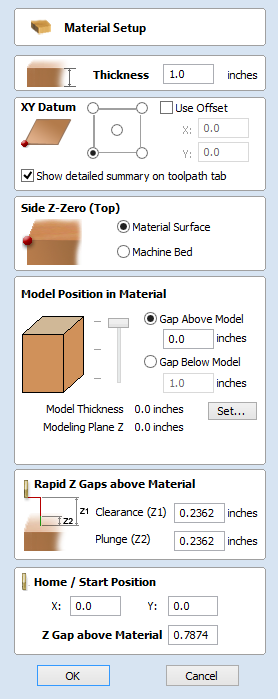
 Detaillierte Zusammenfassung in der Registerkarte Werkzeugpfad anzeigen
Detaillierte Zusammenfassung in der Registerkarte Werkzeugpfad anzeigen
Mit diesem Kontrollfeld schalten Sie das Zusammenfassungs-Layout zur Materialeinrichtung auf der Registerkarte Werkzeugpfade zwischen Einfach und Detailliert um.
 Z-Null seitlich
Z-Null seitlich
Relativ zur Materialoberfläche oder zum Maschinenbett auswählen. Diese Einstellung ist sehr wichtig, da die Werkzeuge an der CNC-Maschine auf dieselbe Weise eingerichtet werden müssen, um sicherzustellen, dass die Werkzeugpfade in der korrekten Tiefe gefräst werden.
Wenn Sie an einem beidseitigen Auftrag arbeiten, stellt dies den Z-Nullwert nur für die gerade bearbeitete Seite ein,
- Die Seite, die Sie gerade einrichten, wird in Klammern angezeigt, z.B. (Oben).
- Sie können den Z-Nullwert über das Formular Auftragseinrichtung für beide Seiten festlegen.
 Modellposition im Material
Modellposition im Material
Die Dicke Ihres Modells muss kleiner sein als der Durchmesser des Materials, aus dem Sie dieses fräsen möchten. Sie können ihr Modell innerhalb des Materialblocks ausrichten, wo immer Sie möchten, indem Sie entweder oberhalb oder unterhalb Ihres Modells einen Abstand definieren. Sie können auch einen Doppelklick mit der linken Maustaste auf eine der drei Linien neben dem Schieber ausführen, um das Modell an der Oberkante, in der Mitte oder an der Unterkante des Materials zu positionieren.
Hinweis für beidseitige Aufträge
Die hier definierten Abstände gelten für die gesamten kombinierten Modelle beider Seiten (d. h. das Endresultat, dass Sie sehen, wenn die beidseitige Ansicht aktiviert ist). Die Abstände ober- und unterhalb des Modells sind nicht davon abhängig, an welcher Seite Sie gerade arbeiten. Sie stellen das gesamte beidseitige Modell dar, wie es in der korrekten Ausrichtung dargestellt wird.
 Abstand oberhalb des Modells
Abstand oberhalb des Modells
Dieser Abstand positioniert ihr Model entsprechend des Abstandes zwischen der Oberseite ihres Modells und der Oberseite des Materials.
 Abstand unterhalb des Modells
Abstand unterhalb des Modells
Alternativ können Sie Ihr Modell auch positionieren, indem Sie den Abstand zwischen der Unterseite des Modells und der Unterseite des Materials angeben.
 Modelldicke
Modelldicke
Dieses Feld gibt die Dicke des Verbundmodells an (wie es aus den derzeit sichtbaren Bauteilen aufgebaut ist).
 Modellhöhe skalieren
Modellhöhe skalieren
Mit der Schaltfläche können Sie die Höhe Z des 3D-Verbundmodells ändern (sichtbare Bauteile), wenn die Höhe für ihre Materialdicke nicht geeignet ist. Mit einem Klick auf diese Schaltfläche öffnen Sie das Formular „Modellhöhe einstellen“, worüber sie einen neuen Wert für die Gesamthöhe der verbundenen Bauteile angeben können. Nachdem sie einen neuen Wert eingegeben haben, wählen Sie und führen Sie eine Sichtprüfung des 3D-Modells durch, um sicher zu gehen, dass die Ansicht nach wie vor korrekt ist. Sobald Sie einen geeigneten Wert gefunden haben, der auch optisch passend ist, können Sie die Schaltfläche auswählen, um im Formular für die Materialeinrichtung fortzufahren. Auf diese Funktion zur Skalierung der Höhe können Sie auch über das Symbol „Höhe Z des Modells skalieren“ in der Werkzeugleiste zum Modellieren zugreifen.
 Modellierebene Z
Modellierebene Z
Nachdem sie ihr Modell positioniert haben, wird Ihnen in diesem Feld die neue Höhe ihrer Modell-Grundebene angezeigt. Dieser Wert dient nur Ihrer Information. Er ergibt sich aus den obigen Abstandseinstellungen und kann nicht direkt bearbeitet werden.
 Schnelle Z-Abstände über dem Material
Schnelle Z-Abstände über dem Material
 Sicherheitsabstand (Z1)
Sicherheitsabstand (Z1)
Dies ist die Höhe oberhalb des Auftrags, in welcher der Fräser sicher mit schnellem oder maximalem Vorschub zustellen kann. Die Software hebt die Unterseite des Fräsers auf diese Höhe an, wenn dieser das Material kreuzt.
 Eintauchen (Z2)
Eintauchen (Z2)
Genauso wie Sie für schnelle Ausrichtungsbewegungen über dem Werkstück einen Sicherheitsabstand einstellen können, ist es auch möglich, einen sehr viel kleineren Abstand festzulegen, den das Werkzeug während der Eintauchbewegungen schnell nach unten fährt. Als Standard ist der Eintauchabstand gleich dem Sicherheitsabstand. Dies bedeutet, dass kein Schnelleintauchen ausgeführt wird. Wenn Sie den Eintauchabstand auf einen kleineren Wert als den Sicherheitsabstand einstellen, fährt das Werkzeug bis zum eingestellten Abstand über der Materialoberfläche schnell nach unten, bevor es auf die festgelegte Eintauchgeschwindigkeit wechselt. Für Aufträge, bei denen ein großer Sicherheitsabstand festgelegt werden muss, um Klemmen etc. auszuweichen, kann diese Funktion die Bearbeitungszeit bedeutend verkürzen, wenn sich darin zahlreiche Eintauchbewegungen befinden.
Hinweis
Manche Graviermaschinen können diese Funktion nicht nutzen.